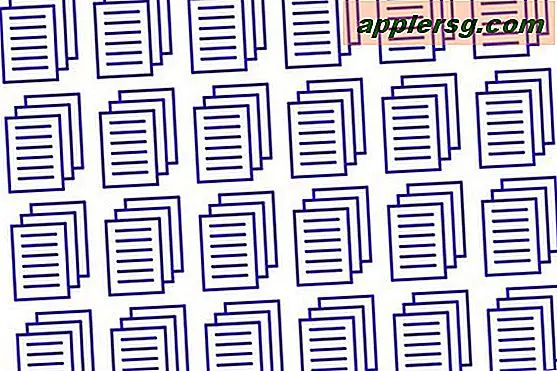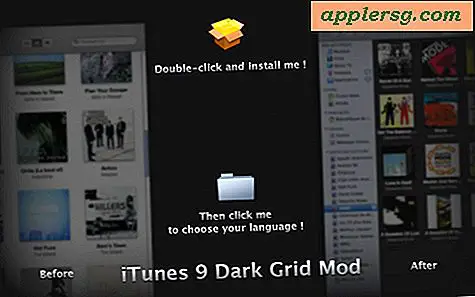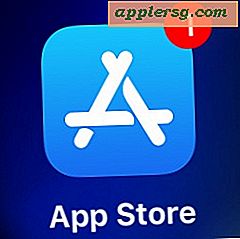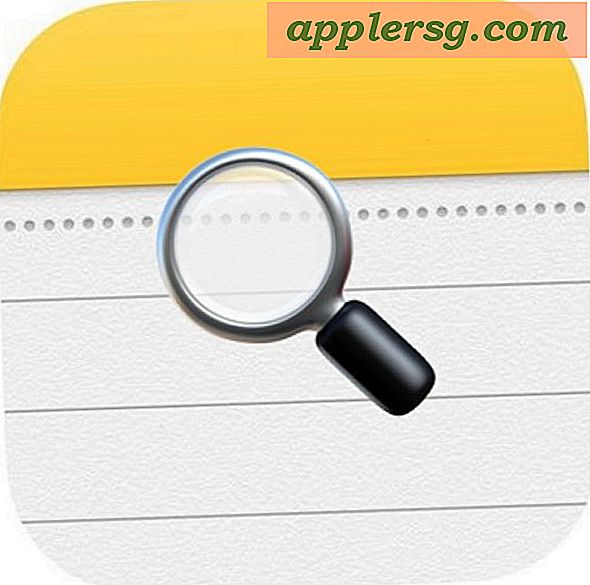ईमेल उत्पादकता को बढ़ावा देने के लिए 3 सरल जीमेल टिप्स

जीमेल आसपास के सबसे लोकप्रिय ईमेल सेवाओं में से एक है, और यदि आप वेब-आधारित ईमेल क्लाइंट का उपयोग अपने प्राथमिक ईमेल एप के रूप में भी करते हैं तो निस्संदेह उत्पादकता को बढ़ावा देने के लिए इन तीन सरल युक्तियों से आपको लाभ होगा। नहीं, वे ईमेल हमले और 100 नए ईमेल संदेशों को एक दिन समाप्त नहीं करेंगे, जिसे हम सभी से पीड़ित हैं, लेकिन वे आपको अपने इनबॉक्स में कई अलग-अलग तरीकों से जल्दी और बाहर आने में मदद करेंगे, और यह एक बड़ी मदद है।
1) त्वरित अनुलग्नकों के लिए खींचें और ड्रॉप का उपयोग करें
क्या आप जानते थे कि आप कंपोज़ विंडो में कुछ भी खींच और छोड़ सकते हैं और यह स्वचालित रूप से उस ईमेल से खुद को संलग्न कर देगा? जैसे कि वेब-आधारित जीमेल क्लाइंट डेस्कटॉप ऐप था, संलग्नक खींचें और छोड़ें समर्थित हैं, और अकेले यह टिप फाइलों को संलग्न करने के लिए इसे आसान और तेज़ बनाकर आपकी उत्पादकता को बढ़ावा देगा। इसके लिए बहुत कुछ नहीं है:
- एक नई मेल संरचना खोलें या किसी मौजूदा संदेश का जवाब दें
- अनुलग्नक बनाने के लिए जीमेल ब्राउज़र विंडो में डेस्कटॉप या फाइंडर से फ़ाइल खींचें

जीमेल संरचना विंडो में थोड़ी प्रगति पट्टी दिखाई देती है क्योंकि फाइल संलग्नक के रूप में अपलोड होती है, जब समाप्त हो जाती है तो इसे किसी और चीज की तरह भेज दें। मानक फ़ाइल अनुलग्नक आकार नियम लागू होंगे।
2) जीमेल को डिफ़ॉल्ट ईमेल क्लाइंट के रूप में सेट करें
यह जीमेल को आपके डिफ़ॉल्ट वेब ब्राउज़र में लॉन्च करने का कारण बनता है, और यह ब्राउज़र और ईमेल लिंक से ब्राउज़र के लिए अग्रेषित करता है जैसे कि मेल या कोई अन्य ऐप ईमेल क्लाइंट होता है। इसे सेट करने की सटीक प्रक्रिया प्रति वेब ब्राउज़र से थोड़ा अलग है, यहां क्रोम के लिए निर्देश दिए गए हैं:
- एक नई ब्राउज़र विंडो के साथ क्रोम लॉन्च करें
- कुंजीपटल शॉर्टकट कमांड + विकल्प + जे का उपयोग कर क्रोम जावास्क्रिप्ट कंसोल खोलें और फिर निम्न पाठ चिपकाएं:
navigator.registerProtocolHandler("mailto", "https://mail.google.com/mail/?extsrc=mailto&url=%s", "Gmail"); - पुष्टि स्वीकार करें और आप कर चुके हैं

यदि आप अपने प्राथमिक वेब ब्राउज़र के रूप में क्रोम का उपयोग नहीं करते हैं, तो यहां ओपेरा, फ़ायरफ़ॉक्स और सफारी में भी काम करने का तरीका बताया गया है।
3) "मेरे आईफोन से भेजा गया" हस्ताक्षर जोड़ें
क्या कहना? पृथ्वी पर क्यों आप चाहते हैं कि आपके आईफोन हस्ताक्षर से आपके सभी डेस्कटॉप ईमेल पर भी भेजा जाए? यह पहली बार अजीब अजीब लग सकता है, लेकिन मुझे सुनें: वह छोटा आईफोन हस्ताक्षर ब्रेवटी का पर्याय बन गया है, और नतीजतन, किसी को मोबाइल डिवाइस पर किसी से भी लंबे जवाब की उम्मीद नहीं है। इसका यह भी अर्थ है कि छोटे ईमेल कठोर या अनुपयुक्त रूप से संक्षिप्त नहीं होते हैं, और बदले में आप छोटे ईमेल भेज सकते हैं जो सीधे बिंदु पर आते हैं। यहां जीमेल में हस्ताक्षर जोड़ने का तरीका बताया गया है:
- जीमेल खोलें और ऊपरी दाएं कोने में गियर आइकन पर क्लिक करें और "सेटिंग्स चुनें
- "हस्ताक्षर" तक स्क्रॉल करें और बदलने के लिए ईमेल पता का चयन करें, फिर बस परिचित "मेरे आईफोन से भेजे गए" हस्ताक्षर टाइप करें
- नीचे स्क्रॉल करना जारी रखें और "परिवर्तन सहेजें" चुनें

अगर आपको लगता है कि यह आखिरी टिप मूर्ख है, तो इसे एक हफ्ते तक आज़माएं और खुद को अनुच्छेदों और अनुच्छेदों के बजाए त्वरित एक वाक्य के उत्तरों को क्रैंक करने की आजादी दें। यदि आप ईमेल का जवाब देने और लिखने में काफी कम समय खर्च नहीं कर रहे हैं, तो मुझे आश्चर्य होगा। हालांकि हम इस विषय पर हैं, एफ आपने इसे किसी भी समय अपने आईफोन पर अक्षम कर दिया है, मैं अत्यधिक पुन: सक्षम करने की सिफारिश करता हूं।
आपकी ईमेल उत्पादकता को बढ़ावा देने के लिए कोई अन्य सार्थक सुझाव प्राप्त हुआ? हमें बताऐ!